So ändern Sie den NAT-Typ auf dem PC
Veröffentlicht: 2021-05-26
Im 21. Jahrhundert ist der Zugang zu einer schnellen Internetverbindung eine Grundvoraussetzung. Die Leute geben Hunderte von Dollar aus, um ihre Pläne und Ausrüstung aufzurüsten, um sicherzustellen, dass ihre Internetgeschwindigkeit nicht zurückbleibt. Trotz aller Bemühungen kratzen sich viele Benutzer jedoch am Kopf, wenn sie versuchen, den Grund für ihre schlechte Nettogeschwindigkeit herauszufinden. Wenn dies nach Ihrem Problem klingt und Sie Ihre Netzwerkverbindung nicht hochfahren können, ist es an der Zeit, den NAT-Typ auf Ihrem PC zu ändern.

Inhalt
- So ändern Sie den NAT-Typ auf dem PC
- Was ist NAT?
- Zwecke von NAT
- Typen auf NAT
- So ändern Sie die Netzwerkadressübersetzung (NAT) auf einem Windows 10-PC
- Methode 1: Aktivieren Sie UPnP
- Methode 2: Aktivieren Sie die Netzwerkerkennung in Windows 10
- Methode 3: Verwenden Sie die Portweiterleitung
- Methode 4: Konfigurationsdatei verwenden
So ändern Sie den NAT-Typ auf dem PC
Was ist NAT?
Während jeder gerne im Internet surft, sind sich nur wenige der Hunderte von Prozessen bewusst, die im Hintergrund laufen und eine Internetverbindung ermöglichen. Ein solcher Prozess ist NAT, was für Network Address Translation steht und ein wichtiger Bestandteil Ihres Internet-Setups ist. Es übersetzt die verschiedenen privaten Adressen Ihres Netzwerks in eine einzige öffentliche IP-Adresse. Einfacher ausgedrückt funktioniert das NAT über das Modem und fungiert als Vermittler zwischen Ihrem privaten Netzwerk und dem Internet.
Zwecke von NAT
Die Tätigkeit als Mediator ist nicht die einzige Verantwortung, die NAT übernimmt. Hier sind die Zwecke, die Network Address Translation (NAT) erfüllt:
- Überbeanspruchung von IP-Adressen verhindern: Ursprünglich hatte jedes Gerät seine eigene IP-Adresse, eine Reihe von Ziffern, die ihm eine eindeutige Identität im Internet verlieh. Aber mit der wachsenden Zahl von Online-Nutzern begannen diese Adressen zur Neige zu gehen. Hier kommt NAT ins Spiel. NAT wandelt alle privaten Adressen in einem Netzwerksystem in eine einzige öffentliche Adresse um, um sicherzustellen, dass IP-Adressen nicht erschöpft sind.
- Schützen Sie Ihre private IP: Indem allen Geräten innerhalb eines Systems neue Adressen zugewiesen werden, schützt NAT Ihre private IP-Adresse. Darüber hinaus fungiert der Dienst auch als Firewall und überwacht die Daten, die in Ihr lokales Netzwerk gelangen.
Typen auf NAT
Die Geschwindigkeit Ihrer Internetverbindung könnte durch die Strenge des NAT-Typs auf Ihrem PC beeinträchtigt werden. Obwohl es keine offiziellen Richtlinien zur Unterscheidung zwischen verschiedenen NAT-Typen gibt, gibt es drei allgemein anerkannte Kategorien.
1. Offenes NAT: Wie der Name schon sagt, erlegt der offene NAT-Typ keine Beschränkungen hinsichtlich der Menge oder Art der Daten auf, die zwischen Ihrem Gerät und dem Internet ausgetauscht werden. Anwendungen, insbesondere Videospiele, laufen mit dieser Art von NAT einwandfrei.
2. Moderates NAT: Der moderate NAT-Typ ist etwas sicherer und etwas langsamer als der offene Typ. Mit einem moderaten NAT-Typ erhalten Benutzer auch einen Firewall-Schutz, der verhindert, dass verdächtige Daten auf Ihr Gerät gelangen.
3. Striktes NAT: Die wahrscheinliche Ursache für Ihre langsame Internetverbindung ist der Typ des strengen NAT. Obwohl extrem sicher, schränkt der strenge NAT-Typ fast jedes Datenpaket ein, das von Ihrem Gerät empfangen wird. Häufige Verzögerungen bei Anwendungen und Videospielen sind auf den strikten NAT-Typ zurückzuführen.
So ändern Sie die Netzwerkadressübersetzung (NAT) auf einem Windows 10-PC
Wenn Sie unter langsamer Konnektivität leiden, ist es wahrscheinlich an der Zeit, den NAT-Typ Ihres PCs zu ändern. Wahrscheinlich unterstützt Ihr Modem einen strengen NAT-Typ, der es für Datenpakete schwierig macht, Ihr Gerät zu erreichen. Es gibt jedoch mehrere Methoden, mit denen Sie versuchen können, Ihren NAT-Typ auf einem Windows-PC zu ändern:
Methode 1: Aktivieren Sie UPnP
UPnP oder Universal Plug and Play ist eine Reihe von Protokollen, die Geräten in einem Netzwerk dabei helfen, sich miteinander zu verbinden. Der Dienst ermöglicht es Anwendungen auch, Ports automatisch weiterzuleiten, was Ihr Spielerlebnis wesentlich verbessert.
1. Öffnen Sie Ihren Browser und melden Sie sich auf der Konfigurationsseite Ihres Routers an. Je nach Modell Ihres Geräts unterscheidet sich die Adresse für das Bedienfeld Ihres Routers. Meistens finden Sie diese Adresse zusammen mit dem Benutzernamen und dem Passwort unten auf Ihrem Modem.
2. Nachdem Sie sich angemeldet haben, suchen Sie die UPnP- Option und schalten Sie sie ein.
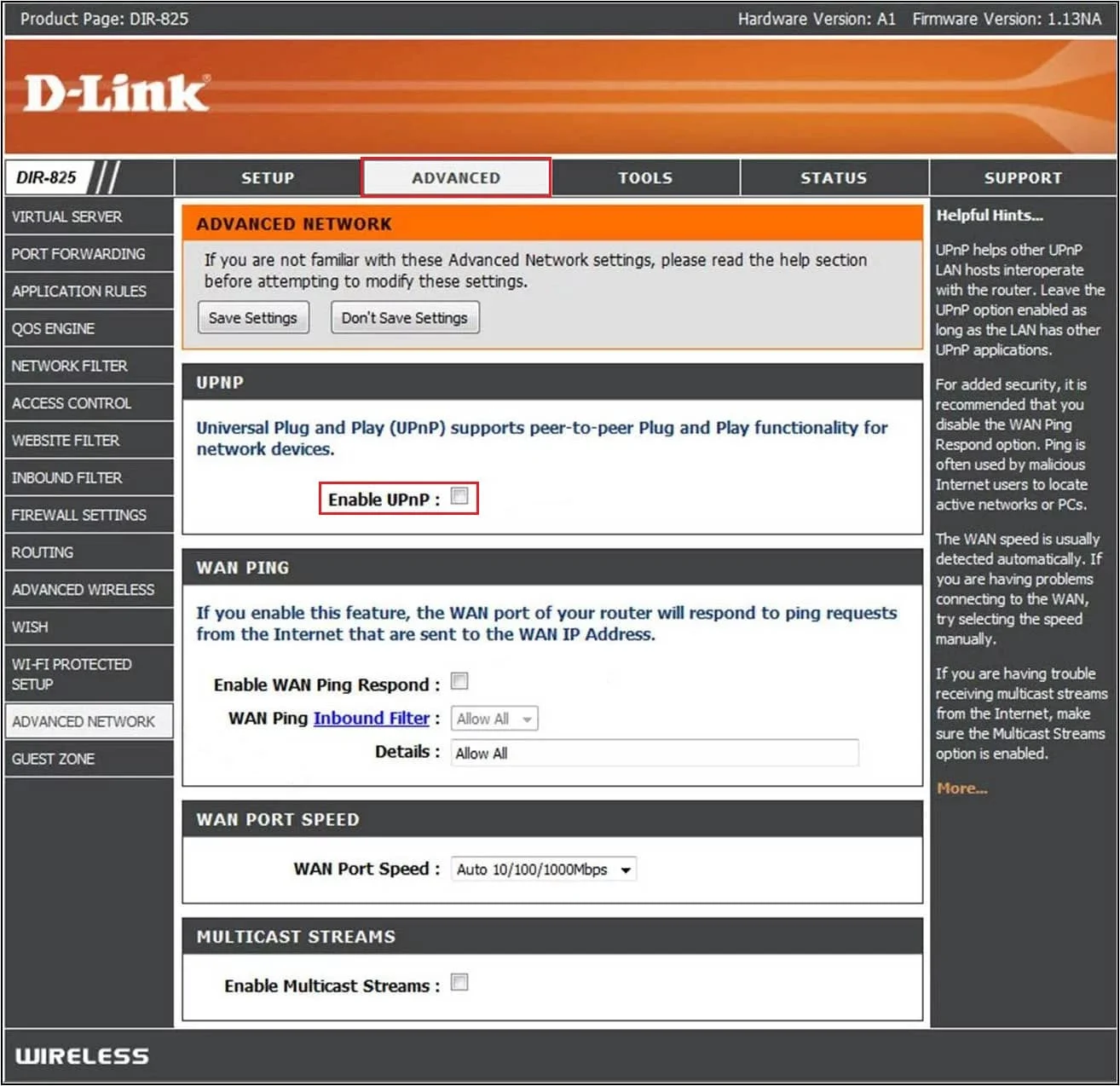
Hinweis: Die Aktivierung von UPnP setzt Ihren PC einem Risiko aus und macht ihn anfällig für Cyberangriffe. Wenn Ihr Netzwerk nicht sehr streng ist, ist es nicht ratsam, UPnP zu aktivieren.
Methode 2: Aktivieren Sie die Netzwerkerkennung in Windows 10
Eine andere Möglichkeit, den NAT-Typ auf Ihrem PC zu ändern, besteht darin, die Netzwerkerkennung auf Ihrem Windows-Gerät zu aktivieren. Diese Option macht Ihren PC für andere Netzwerkcomputer sichtbar und verbessert Ihre Internetgeschwindigkeit. So können Sie die Netzwerkerkennung unter Windows 10 aktivieren:
1. Klicken Sie auf Ihrem PC auf die Schaltfläche Start und öffnen Sie die Einstellungen
2. Klicken Sie auf „Netzwerk und Internet“, um alle netzwerkbezogenen Einstellungen zu öffnen.
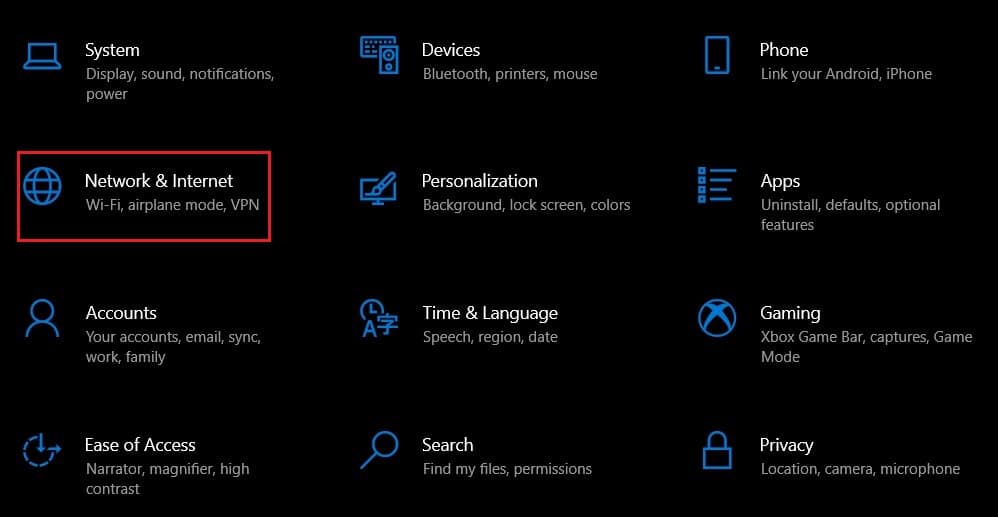

3. Klicken Sie auf der nächsten Seite im Bereich auf der linken Seite auf „WLAN“ .
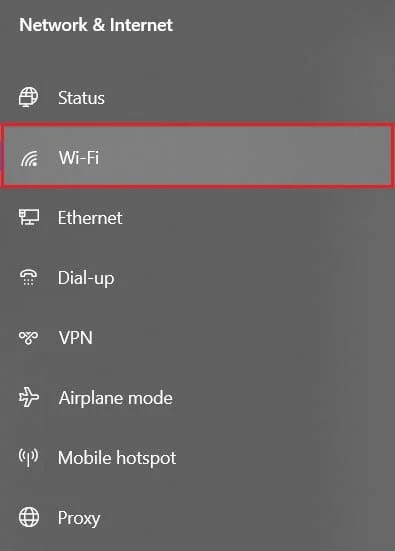
4. Scrollen Sie nach unten zum Abschnitt " Zugehörige Einstellungen " und klicken Sie auf " Erweiterte Freigabeoptionen ändern".
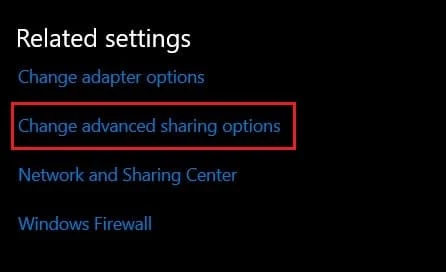
5. Klicken Sie im Abschnitt „Netzwerkerkennung“ auf „ Netzwerkerkennung aktivieren“ und aktivieren Sie dann „Automatische Einrichtung von mit dem Netzwerk verbundenen Geräten aktivieren“.
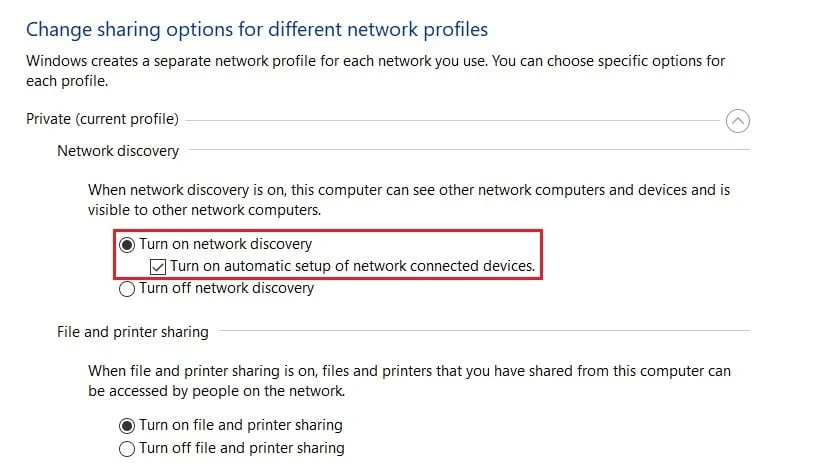
6. Ihre Network Address Translation sollte geändert werden, um Ihre Internetverbindung zu beschleunigen.
Lesen Sie auch: Verbindung zum Internet nicht möglich? Reparieren Sie Ihre Internetverbindung!
Methode 3: Verwenden Sie die Portweiterleitung
Die Portweiterleitung ist eine der besten Möglichkeiten, den NAT-Typ auf Ihrem PC zu ändern, ohne die Sicherheit Ihres Geräts zu gefährden. Mit diesem Verfahren können Sie Ausnahmen für bestimmte Spiele erstellen und ihre Gesamtleistung verbessern.
1. Besuchen Sie portforward.com und suchen Sie die Standardports für das Spiel, das Sie ausführen möchten.
2. Befolgen Sie nun die in Methode 1 beschriebenen Schritte und gehen Sie zur Konfigurationsseite Ihres Routers.
3. Suchen Sie nach „Portweiterleitung“. Es sollte wahrscheinlich unter den erweiterten Einstellungen oder anderen gleichwertigen Menüs erscheinen, basierend auf dem Modell Ihres Routers.
4. Aktivieren Sie auf dieser Seite „Post Forwarding“ und klicken Sie auf die Option, mit der Sie bestimmte Ports hinzufügen können.
5. Geben Sie die Standardportnummer in die leeren Textfelder ein und klicken Sie auf Speichern.
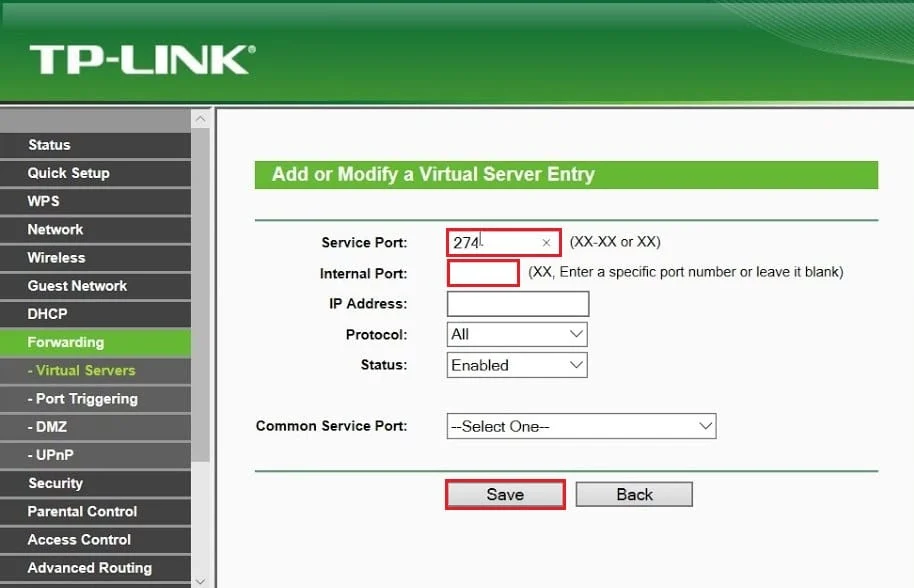
6. Starten Sie Ihren Router neu und führen Sie das Spiel erneut aus. Ihr NAT-Typ sollte geändert werden.
Methode 4: Konfigurationsdatei verwenden
Eine leicht fortgeschrittene, aber effektive Möglichkeit, Ihre Network Address Translation zu ändern, besteht darin, die Konfiguration Ihres Routers zu manipulieren. Diese Methode behebt das Problem dauerhaft, während die Sicherheit Ihres Geräts erhalten bleibt.
1. Öffnen Sie erneut das Konfigurationsfenster Ihres Routers.
2. Suchen Sie die Option, mit der Sie die Konfiguration Ihres Routers sichern und die Datei auf Ihrem PC speichern können. Die Router-Konfiguration wird als Notepad-Datei gespeichert.
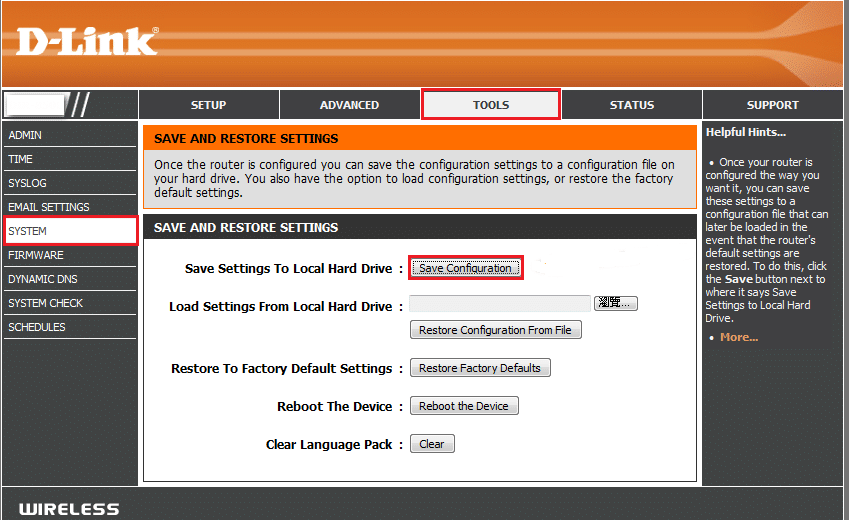
3. Stellen Sie sicher, dass Sie zwei Kopien der Konfigurationsdatei erstellen, damit Sie eine Sicherungskopie haben, falls etwas schief geht.
4. Öffnen Sie die Textdatei und drücken Sie Strg + F , um einen bestimmten Text zu finden. Suchen Sie nach „letzte Bindung“ .
5. Geben Sie unter „last bind“ den folgenden Code ein: „ bind application=CONE(UDP) port=0000-0000“ . Geben Sie statt „0000“ den Standardport Ihres Spiels ein. Wenn Sie mehr Ports öffnen möchten, können Sie denselben Code verwenden und den Portwert jedes Mal ändern.
6. Nachdem die Änderungen vorgenommen wurden, speichern Sie die Konfigurationsdatei.
7. Gehen Sie zurück zur Systemsteuerung Ihres Routers und klicken Sie auf die Option zum Wiederherstellen Ihrer Konfigurationsdatei.
8. Durchsuchen Sie Ihren PC und wählen Sie die gerade gespeicherte Datei aus. Laden Sie es auf der Konfigurationsseite Ihres Routers und stellen Sie die Einstellungen wieder her.
9. Starten Sie Ihren Router und PC neu und Ihr NAT-Typ sollte sich geändert haben.
Häufig gestellte Fragen (FAQs)
Q1. Wie werde ich den strengen NAT-Typ los?
Es gibt mehrere Möglichkeiten, wie Sie den strengen NAT-Typ auf Ihrem PC entfernen können. Gehen Sie zur Konfigurationsseite Ihres Routers und suchen Sie nach den Einstellungen für die Portweiterleitung. Aktivieren Sie hier die Portweiterleitung und klicken Sie auf Hinzufügen, um neue Ports zu speichern. Geben Sie nun die Ports des Spiels ein, das Sie spielen möchten, und speichern Sie die Einstellungen. Ihr NAT-Typ sollte geändert werden.
Q2. Warum ist mein NAT-Typ strikt?
NAT steht für Network Address Translation und weist Ihren privaten Geräten eine neue öffentliche Adresse zu. Standardmäßig haben die meisten Router einen strengen NAT-Typ. Dies führt zu hoher Sicherheit und verhindert, dass verdächtige Daten auf Ihr Gerät gelangen. Es gibt zwar keine offizielle Möglichkeit, Ihren NAT-Typ zu bestätigen, aber die Leistung von Internetspielen reicht aus, um herauszufinden, ob Ihr NAT-Typ strikt oder offen ist.
Empfohlen:
- So ändern Sie die IP-Adresse in Windows 10
- USB-Anschlüsse funktionieren nicht unter Windows 10
- So reparieren Sie defekte Registrierungselemente in Windows 10
- So blockieren Sie Anzeigen auf Crunchyroll kostenlos
Langsame und verzögerte Spiele können wirklich frustrierend sein und Ihr gesamtes Online-Erlebnis ruinieren. Mit den oben genannten Schritten sollten Sie jedoch in der Lage sein, das Problem anzugehen und Ihre Netzwerkverbindung zu verbessern.
Wir hoffen, dass diese Anleitung hilfreich war und Sie den NAT-Typ auf Ihrem PC ändern konnten. Wenn Sie Fragen haben, schreiben Sie sie unten in den Kommentarbereich und wir helfen Ihnen weiter.
